Работа с ESET Endpoint Antivirus
С помощью параметров ESET Endpoint Antivirus можно настраивать уровень защиты для компьютера, Интернета и электронной почты.
При создании политики из веб-консоли ESET PROTECT можно выбрать флажок для каждого параметра. Параметры с флагом «Применить принудительно» имеют приоритет и не могут быть переопределены последующей политикой (даже если в ней установлен этот флажок). Это гарантирует, что данный параметр не будет изменен (например, пользователем или последующими политиками в ходе объединения). Дополнительные сведения см. в справке о флажках в ESET PROTECT в Интернете. |
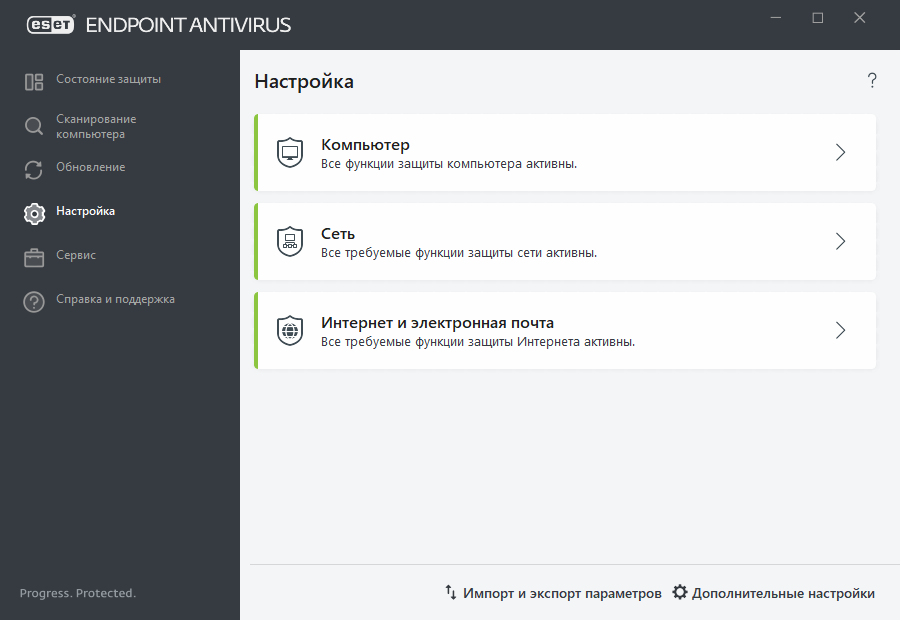
Меню Настройка содержит следующие разделы.
- Компьютер
- Сеть
- Интернет и электронная почта
В разделе Компьютер можно включать и отключать следующие компоненты:
- Защита файловой системы в режиме реального времени: при открытии, создании или исполнении файлов они сканируются на наличие вредоносного кода.
- Контроль устройств. Обеспечивает автоматическое управление устройствами (компакт- и DVD-дисками, USB-устройствами и т. п.). Данный модуль позволяет блокировать или изменять расширенные фильтры и разрешения, а также указывать, может ли пользователь получать доступ к конкретному устройству и работать с ним.
- Host Intrusion Prevention System (HIPS): система предотвращения вторжений на узел (HIPS) отслеживает события, происходящие в операционной системе, и реагирует на них в соответствии с настраиваемым набором правил.
- Расширенный модуль сканирования памяти работает в сочетании с блокировщиком эксплойтов для усиления защиты от вредоносных программ, которые могут избегать обнаружения продуктами для защиты от вредоносных программ за счет использования умышленного запутывания или шифрования. Расширенный модуль сканирования памяти по умолчанию включен. Дополнительную информацию об этом типе защиты см. в глоссарии.
- Блокировщик эксплойтов предназначен для защиты приложений, которые обычно уязвимы для эксплойтов, например браузеров, программ для чтения PDF-файлов, почтовых клиентов и компонентов MS Office. Блокировщик эксплойтов по умолчанию включен. Дополнительную информацию об этом типе защиты см. в глоссарии.
- Защита от программ-вымогателей: это еще один уровень защиты, функционирующий как компонент системы HIPS. Для работы модуля защиты от программ-шантажистов необходимо, чтобы система репутации ESET LiveGrid® была включена. Дополнительную информацию об этом типе защиты.
- Режим презентации — это функция для тех пользователей, которые стремятся избежать перерывов в работе программного обеспечения и появления отвлекающих уведомлений, а также желают свести к минимуму нагрузку на процессор. После включения Режима презентации на экран будет выведено предупреждение (о потенциальной угрозе безопасности), а для оформления главного окна будет применен оранжевый цвет.
Раздел Сеть используется для конфигурации, защиты от сетевых атак (IDS) и защиты от ботнетов.
В настройках защиты доступа в Интернет и электронной почты можно конфигурировать следующие компоненты:
- Защита доступа в Интернет: если этот параметр включен, весь трафик по протоколам HTTP и HTTPS сканируется на наличие вредоносных программ.
- Защита почтового клиента: обеспечивает контроль обмена данными по протоколам POP3 и IMAP.
- Защита от фишинга: защита от попыток получения паролей, банковских данных и прочей конфиденциальной информации незаконными веб-сайтами, выдающими себя за законные.
Чтобы временно отключить отдельный модуль, щелкните зеленый переключатель ![]() возле нужного модуля. Обратите внимание, что при этом будет ослаблена защита вашего компьютера.
возле нужного модуля. Обратите внимание, что при этом будет ослаблена защита вашего компьютера.
Чтобы возобновить защиту отключенного компонента безопасности, щелкните красный переключатель ![]() — и компонент снова будет включен.
— и компонент снова будет включен.
При применении политики ESET PROTECT будет отображаться значок блокировки ![]() рядом с определенным компонентом. Политика, примененная решением ESET PROTECT, может быть переопределена локально после проверки подлинности пользователя, вошедшего в систему (например, администратора). Дополнительные сведения см. в справке о решении ESET PROTECT в Интернете.
рядом с определенным компонентом. Политика, примененная решением ESET PROTECT, может быть переопределена локально после проверки подлинности пользователя, вошедшего в систему (например, администратора). Дополнительные сведения см. в справке о решении ESET PROTECT в Интернете.
Все средства защиты, отключенные таким способом, будут повторно включены после перезагрузки компьютера. |
Чтобы открыть подробные настройки определенного компонента безопасности, щелкните значок шестеренки ![]() рядом с любым компонентом.
рядом с любым компонентом.
В нижней части окна настройки есть дополнительные параметры. Чтобы загрузить параметры настройки из файла конфигурации в формате XML или сохранить текущие параметры настройки в файл конфигурации, воспользуйтесь функцией Импорт и экспорт параметров. Для получения дополнительных сведений см. раздел Импорт и экспорт параметров.
Чтобы открыть дополнительные параметры, щелкните элемент Дополнительные настройки или нажмите клавишу F5.
